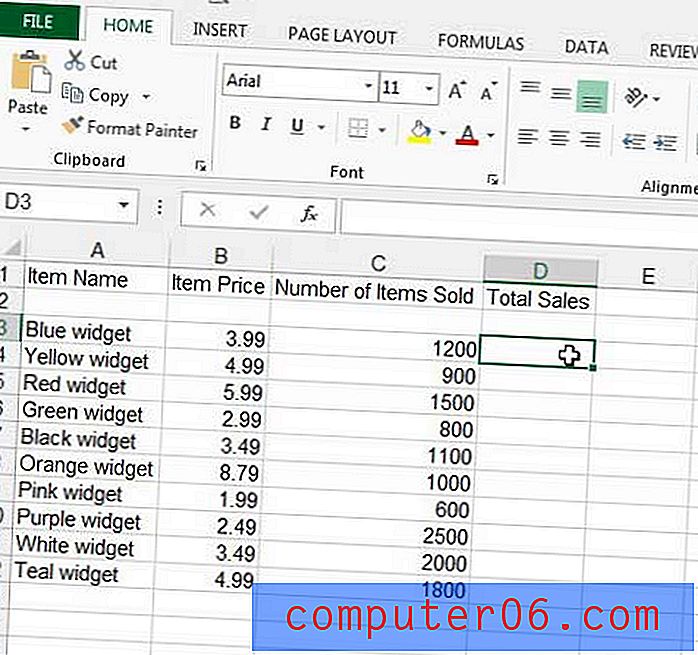Hoe automatisch een dollarteken toevoegen in Excel 2010
Excel kan op veel verschillende manieren worden gebruikt, maar misschien is een van de meest voorkomende toepassingen het genereren van rapporten met geldwaarden. In veel opzichten zijn deze gegevens vergelijkbaar met normale cijfers, maar een persoon die uw spreadsheet bekijkt, geeft er misschien de voorkeur aan een $ -symbool te zien voor gegevens die een geldbedrag zijn. Gelukkig kunt u uw cellen in Excel 2010 opmaken zodat dit symbool automatisch wordt ingevoerd vóór de waarden die u invoert door uw cellen als valuta op te maken.
Voeg een $ -symbool toe bij het invoeren van cijfers in Excel 2010
Deze tutorial gaat zich richten op het opmaken van een specifieke kolom met gegevens als valutawaarden. U kunt echter een rijnummer of een specifieke groep cellen selecteren die u wilt opmaken in plaats van een hele kolom te selecteren, zoals we in de onderstaande stappen zullen doen.
Stap 1: Open uw spreadsheet in Excel 2010.
Stap 2: Klik op de letter van de kolom die u als valuta wilt opmaken om de hele kolom te selecteren. Zoals eerder vermeld, kunt u ook op een rijnummer klikken om de hele rij te selecteren, of u kunt handmatig een groep cellen markeren die u wilt opmaken.

Stap 3: klik met de rechtermuisknop op de kolomletter en klik vervolgens op Cellen opmaken .
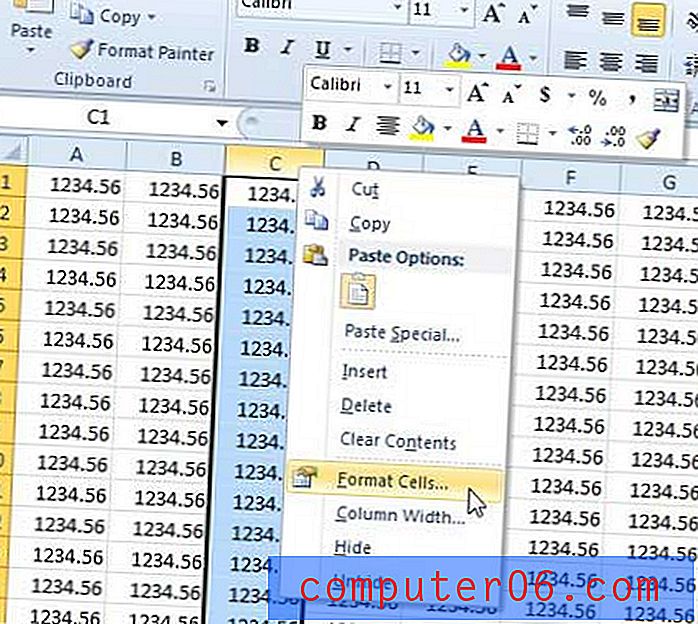
Stap 3: klik op het tabblad Getal bovenaan het venster en klik vervolgens op Valuta in de kolom aan de linkerkant van het venster. U kunt ook het aantal decimalen opgeven dat u wilt gebruiken, als u niet de standaard van 2 decimalen wilt gebruiken. Klik op OK onderaan het venster om deze wijzigingen toe te passen.
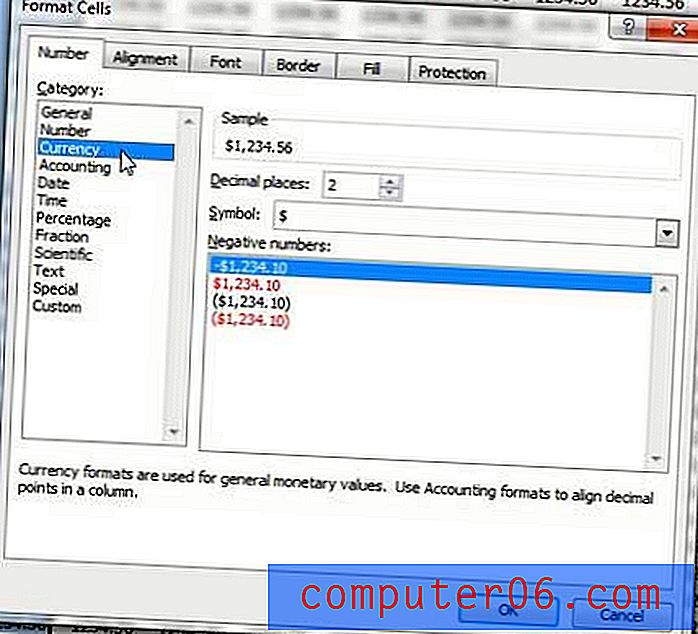
U zult merken dat de eerder geselecteerde cellen nu worden opgemaakt met een $ -symbool voor de numerieke waarden.
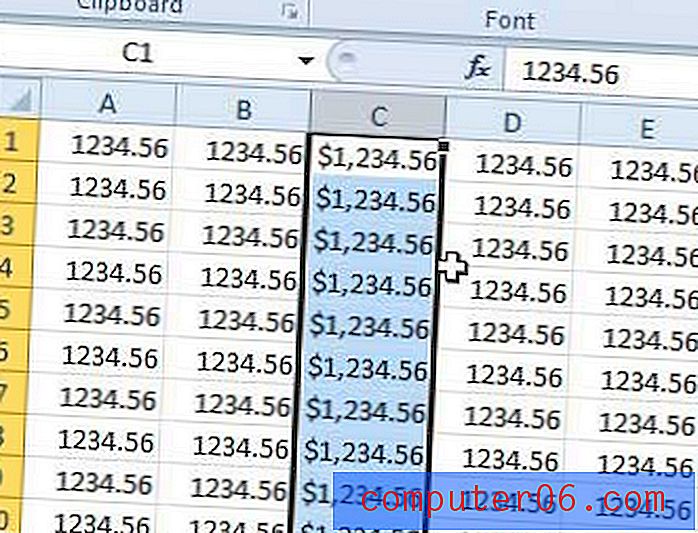
Moet u uw spreadsheet afdrukken, maar heeft u problemen om deze op één pagina af te drukken? Leer hoe u automatisch al uw kolommen op één pagina in Excel 2010 plaatst.